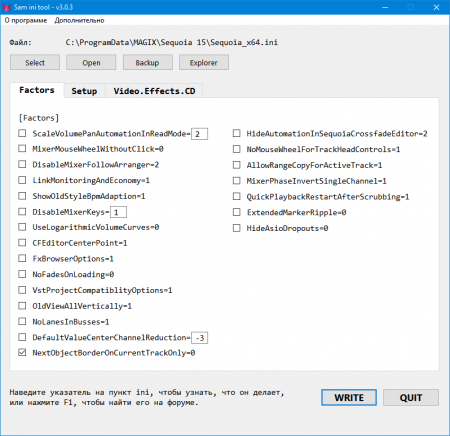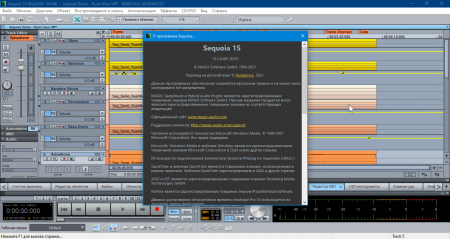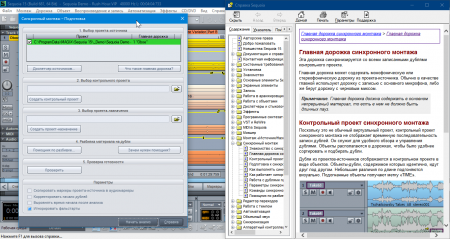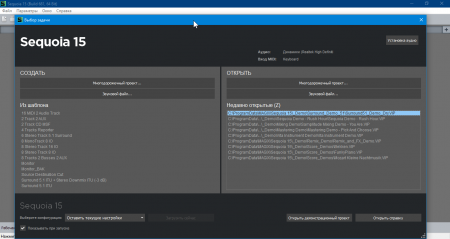MAGIX Sequoia 15.5.0.681 [Multi/Ru] Версия программы: 15.5.0.681
Официальный сайт: ссылка
Язык интерфейса: Русский, Английский, Немецкий
Лечение:
![MAGIX Sequoia 15.5.0.681 [Multi/Ru]](/uploads/posts/soft/2022-02/magix-sequoia-1550681-multi-ru-2.png)
[/spoiler][spoiler=О русификаторе:]Просьба внимательно ознакомиться с данной информацией.
Установка русификатора
Перед установкой закройте Sequoia. Если русификатор устанавливается впервые, в конце перезагрузите ПК, чтобы русские символы отображались в программе корректно. Не устанавливайте этот русификатор на версию, отличную от указанной.
Состав русификатора
Русификатор включает перевод интерфейса программы, всех руководств пользователя, интерактивной справки, справок по встроенным плагинам и инструментам, полезного пошагового самоучителя, удобный для распечатки список сочетаний клавиш, а также утилиту для редактирования скрытых настроек в файлах ini.
Чтобы открыть справку в любом окне программы, щелкните ?, выберите команду Справка или нажмите F1.
После установки русификатора ярлыки к справкам появятся в папке на рабочем столе.
Как убрать русификацию
Чтобы вернуть английский язык, выберите команду Справка > Язык > Английский. Установить русский язык можно в том же меню командой Automatic (если команда не сработала, переустановите русификатор). Удалять русификатор в панели управления не требуется.
Неверная кодировка на панелях и в окнах («кракозябры»)
Запустите CodepagesRUS.bat в папке с программой (C:Program FilesMAGIXSequoia 15) от имени администратора и перезагрузите компьютер.
Вместо русского языка отображается иврит
Запустите CodepagesORIG.cmd в папке с программой от имени администратора, затем запустите CodepagesRUS.bat от имени администратора и перезагрузите компьютер.
Обратная связь
Перевод всех команд, окон и справок тщательно выверен. Если Вы заметите какую-то ошибку, у Вас есть предложение или желание мне помочь, милости прошу связаться со мной.
Благодарю за поддержку и помощь всех участвовавших в проекте пользователей, друзей и знакомых.
Желаю приятной работы в Sequoia на русском языке! [/spoiler][spoiler=Содержимое раздачи и процедура установки и лечения:]Устанавливать необходимо в следующем порядке:
1. Запустить из первой папки start.exe и выполнить установку программы, выбрав её списке. При желании устанавливаем контент.
2. Из второй папки запустить файл последнего обновления.
3. Лечение: заменить файлы в установленной папке программы на те, что находятся в папке номер 3 (найти папку Protein и положить туда пролеченные файлы dll).
4. Установить русификатор, почитать справку и т.д. [/spoiler][spoiler=Новшества Sequoia 15:]Подробный список всех улучшений и исправлений программы открывается из установщика русификатора:
...или из самой программы в меню Справка.
------------ Откроется файл PDF -------------
Полосы автоматизации
В Sequoia можно управлять автоматизацией дорожек на полосах автоматизации.
Теперь кривые автоматизации можно вывести на отдельные полосы под дорожкой. Полосы добавляются в заголовке дорожки — для каждой нужно выбрать желаемый параметр и режим автоматизации.
Показать полосы автоматизации можно стрелочкой внизу слева от заголовка дорожки или в меню Автоматизация > Раскрыть полосы автоматизации. Автоматизация работает, даже когда полосы не видны.
Автоматизируемые параметры дорожки можно добавлять или убирать кнопками [+] и [-]. Количество добавляемых полос не ограничено.
Кривые автоматизации
Улучшено редактирование кривых автоматизации:
Теперь точки на кривых можно перемещать куда угодно, а не только к соседним точкам.
Можно перетаскивать отрезки кривых — выберутся и переместятся обе конечные точки отрезка.
Если выделен регион, при перетаскивании кривой переместятся все точки, попадающие в регион, а также добавятся точки на краях региона.
Новая функция: автоматическое сокращение числа точек после рисования и записи автоматизации.
Браузер плагинов
Новый браузер плагинов позволяет быстро находить и загружать плагины эффектов и инструментов.
Чтобы открыть браузер плагинов, щелкните пустой слот плагина.
Браузером плагинов проще всего управлять с клавиатуры: начните вводить название плагина сразу при открытии браузера, клавишами со стрелками выберите нужный плагин и подтвердите его добавление в слот нажатием Enter.
Среди прочих функций можно отфильтровать недавние плагины или просмотреть их категории. Кроме того, некоторые плагины можно делать избранными для быстрого доступа к ним.
Функции MIDI
Появились новые функции для редактирования объектов MIDI:
Прямоугольник для редактирования событий контроллеров MIDI и скорости нажатий. Появляется автоматически при выборе нескольких событий и содержит маркеры для перемещения, растягивания/сжатия и масштабирования выбранных событий.
После подключения устройства MIDI не нужно перезапускать Sequoia — достаточно открыть окно настроек MIDI.
Данные MIDI, скопированные в редакторе MIDI, можно вставить как новый объект MIDI в аранжировщике.
Команда в меню редактора MIDI Редактирование > Сгладить контроллер уберет скачки и перепады в значениях и создаст плавные переходы в выделенных данных контроллера. При частом использовании функция работает более эффективно.
Функции объемного звука
Поддержка формата 3D Surround
Управление 3D Surround в редакторе объемного звука
До 32 каналов в шине объемного звука
Несколько общих шин объемного звука в проекте
Поддержка формата многоканальных файлов с чередованием
Запись в файл с чередованием
Прочие улучшения
Теперь в настройках плагинов VST количество папок не ограничено. Сканирование плагинов выполняется гораздо быстрее, возникает меньше сбоев и отменить сканирование можно в любой момент.
Меню выбора режима мыши открывается в любом месте аранжировщика: удерживая правую кнопку мыши, щелкните левой кнопкой.
Нарастания и затухания не создаются автоматически после загрузки объектов; взаимные переходы создаются только при наложении объектов друг на друга.
Новая функция — автоматическое раскрытие дорожки в аранжировщике. Дорожка раскрывается автоматически по щелчку в ее заголовке. Это удобно, когда в аранжировке очень много дорожек.
Новые маркеры вокального текста для отображения слов песни в режиме партитуры, в диспетчере времени или аранжировщике.
Теперь поддерживается отображение сигналограммы в AVID Eucon S6
Экспорт в нескольких форматах. Автоматический экспорт сразу в нескольких форматах одновременно, включая многоканальность, кодеки и прочее.
Автоматическое сохранение проекта после записи аудио. [/spoiler][spoiler=Дополнительная информация о программе:]Основной акцент в Sequoia сделан на радиовещании, производстве классической музыки и мастеринге.
Измерение и приведение громкости материала производится согласно общемировым стандартам и нормам. Можно следить за частотными кривыми, фазами аудио и изменениями громкости.
Прослушивание, редактирование и экспорт можно делать в ходе параллельно идущей записи. Не нужно ждать, пока запись закончится. Можно менять радиопередачу очень быстро прямо в прямом эфире. Редактируйте прямой эфир трансляции концерта, пропускайте антракты, чтобы слушателям было комфортно. Экспортируйте сырой записываемый материал в папку или в базу данных прямо в ходе эфира.
Монтаж «Источник/Назначение» или 4-точечный монтаж — эта функция позволяет очень быстро и точно объединить материал из нескольких аудиозаписей в общий итоговый дубль.
Есть продвинутый редактор монтажных переходов. С помощью асимметричных кривых переходов можно делать монтажные стыки совершенно неслышимыми. Можно настроить любой параметр перехода: длину, форму кривой, положение в аудиоматериале. Изменения можно сохранять в быстрых снимках и заготовках, что сильно сэкономит время.
Монтаж выполняется с использованием объектов — основных рабочих блоков в аранжировщике Sequoia. Их можно перемещать, копировать или резать как угодно — все изменения не вносятся сразу в исходный материал (если вы, конечно, этого не захотите).
Одновременная работа нескольких пользователей — проекты можно открывать из базы данных студии или с файлового сервера с любого компьютера в рабочей локальной сети.
Обмен проектами и экспорт — поддерживаются распространённые форматы для обмена проектами между рабочими станциями (AAF/OMF). Проекты можно вносить в базы данных. Возможно пакетное преобразование и обработка звуковых файлов с помощью функций пакетной обработки и папки отслеживания.
Очистка и реставрация аудиоматериала — удаляйте помехи в спектральном представлении, убирайте фоновый шум и улучшайте качество звука.
Интеграция аппаратных контроллеров — Sequoia можно управлять не только с помощью мыши и клавиатуры, но и дистанционно со всех аппаратных контроллеров и пультов, поддерживающих протоколы EuCon, Mackie Control и Mackie HUI.
Автоматизация с помощью макросов — когда мелких и рутинных задач становится слишком много, вы можете поставить их на поток, используя макросы. Записывайте, программируйте и запускайте макросы по нажатию клавиш или с использованием маркеров проекта.
Синхронный монтаж незаменим для больших классических концертов — пользуйтесь им, чтобы не потеряться в многочасовых дублях аудиозаписей с разных микрофонов. Похожие фрагменты автоматически становятся рядом, чтобы было легче смонтировать финальный дубль. Быстро и точно переносите фрагменты в режиме монтажа «Источник/Назначение». Добавляйте переходы в редакторе переходов, чтобы монтаж стал незаметным. Удаляйте шумы и искажения с помощью встроенных функций по очистке и реставрации.
Готовьте аудиоматериал к выпуску — есть автоматические проверки на соответствие стандартам производства компакт-дисков Red Book (проверяются коды ISRC, ISBN, CD-текст, EAN и т.д.). Поддерживается специальный формат DDP, предназначенный для отправки на завод-изготовитель компакт-дисков. Экспортированные мастер-копии DDP можно прослушивать с помощью вспомогательной программы, идущей в комплекте с Sequoia. [/spoiler]
Скриншоты: